mac电脑的磁盘如何合并分区?
2023-09-17 306Mac磁盘分区是因为要安装win系统,一般的用户其实没必要分区,但是如果操作失误不小心把磁盘分区了,也不用担心可以用合并分区修补回来,下面我们分享在Mac电脑磁盘中合并分区的操作步骤。
1、打开Mac电脑里的访达程序,点击屏幕顶部菜单栏中的“前往”;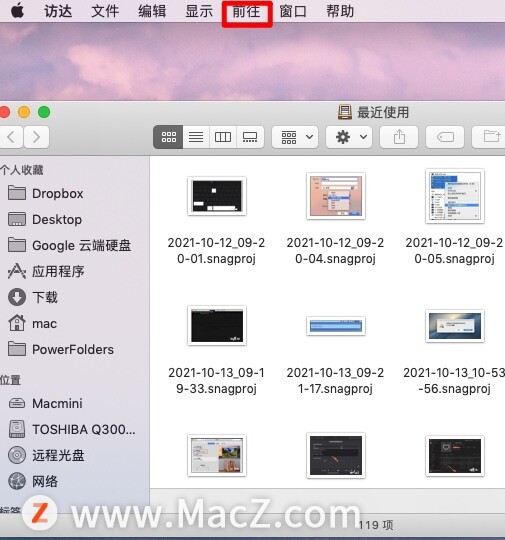 2、在下拉菜单中,点击“实用工具”;
2、在下拉菜单中,点击“实用工具”;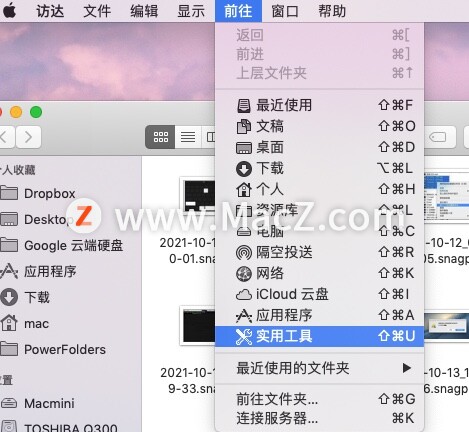 3、在实用工具里,点击打开“磁盘工具”;
3、在实用工具里,点击打开“磁盘工具”;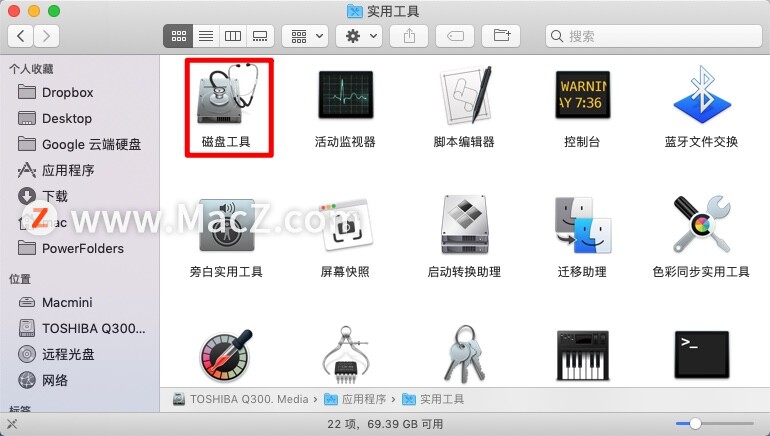 4、进入磁盘工具,点击“分区”选择要合并的分区,
4、进入磁盘工具,点击“分区”选择要合并的分区,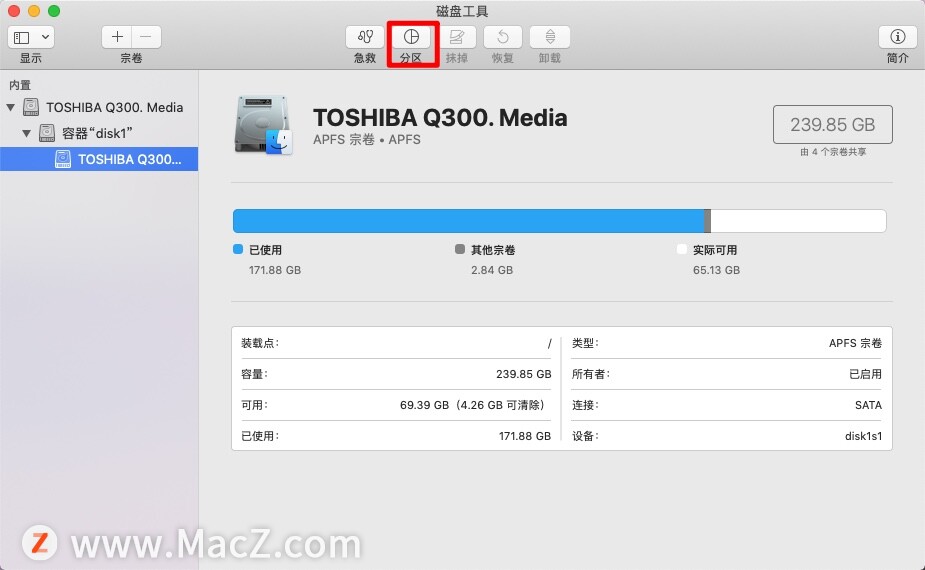 5、然后再点击“-”号,接着点击“应用”,在弹出的窗口中点击“完成”按钮即可。
5、然后再点击“-”号,接着点击“应用”,在弹出的窗口中点击“完成”按钮即可。
以上就是MacZ小编带来的在mac电脑的磁盘如何合并分区,还有哪些关于macOS的操作技巧,欢迎来交流。
相关资讯
查看更多最新资讯
查看更多-

- 苹果 iPhone 用户禁用 Apple Intelligence 可释放最多 7GB 存储空间
- 2025-01-30 160
-

- 部分用户反馈苹果 iCloud+ 存储方案不合理,200GB 到 2TB 跨度太大
- 2025-01-28 268
-

- 史无前例!iPhone 17 Pro内存大升级
- 2025-01-27 283
-

- 苹果 2025 款 iPhone SE 4 机模上手展示:刘海屏 + 后置单摄
- 2025-01-27 180
-

- iPhone 17 Air厚度对比图出炉:有史以来最薄的iPhone
- 2025-01-27 246
热门应用
查看更多-

- 快听小说 3.2.4
- 新闻阅读 | 83.4 MB
-

- 360漫画破解版全部免费看 1.0.0
- 漫画 | 222.73 MB
-

- 社团学姐在线观看下拉式漫画免费 1.0.0
- 漫画 | 222.73 MB
-

- 樱花漫画免费漫画在线入口页面 1.0.0
- 漫画 | 222.73 MB
-

- 亲子餐厅免费阅读 1.0.0
- 漫画 | 222.73 MB
-
 下载
下载
湘ICP备19005331号-4copyright?2018-2025
guofenkong.com 版权所有
果粉控是专业苹果设备信息查询平台
提供最新的IOS系统固件下载
相关APP应用及游戏下载,绿色无毒,下载速度快。
联系邮箱:guofenkong@163.com









